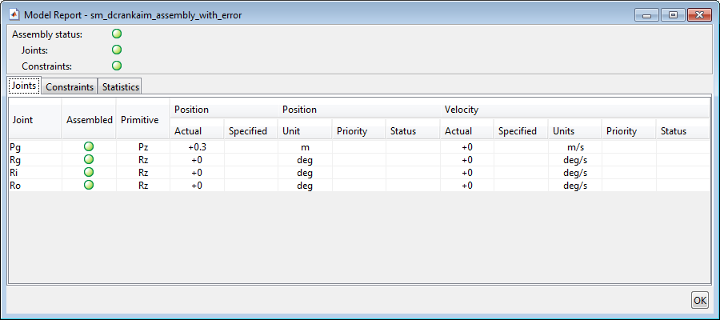В системах с обратной связью соединения и ограничения должны быть взаимно совместимыми. Например, в связи с четырьмя панелями, все шарнирные соединения должны вращаться о параллельных осях. Если одно из вращений соединений о различной оси, сбоях блока и модели не моделирует.
Чтобы упростить процесс поиска и устранения неисправностей, Simscape™ Multibody™ предоставляет Образцовый Отчет. Этот инструмент помогает вам точно определить соединения и ограничения, которые заставили блок перестать работать. Если вы идентифицируете эти соединения и ограничения, можно затем определить, какой из их кадров, чтобы исправить — и как исправить их.
В этом примере вы идентифицируете ошибочный источник блока в модели механизма стремления, использующей Образцовый Отчет. Затем с помощью Mechanics Explorer вы определяете, как исправить тот ошибочный источник. Показанный пример sm_dcrankaim_assembly_with_error обеспечивает основание для этого примера.

Чтобы открыть модель, в командной строке MATLAB®, вводят sm_dcrankaim_assembly_with_error. Модель открывается в новом окне.
Данные показывают схематическую из системы, что модель представляет. Эта система содержит четыре тела, маркировал A-D. Эти тела подключение в замкнутом цикле через четыре соединения, маркировал Ri, Ro, Rg и Pg. Когда соединено друг с другом, эти компоненты формируют систему с одной степенью свободы.
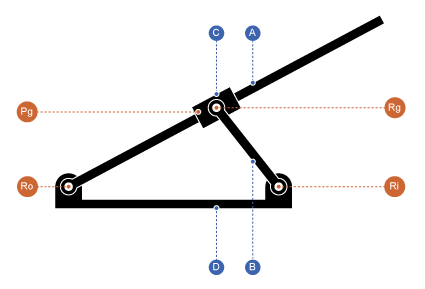
Модель представляет компоненты этого системного использования блоки. Каждый блок представляет физический компонент. Блок World Frame обеспечивает окончательный ссылочный кадр в модели. Данные показывают блок-схему что образцовое использование, чтобы представлять двойную заводную рукоятку, нацеливающую механизм.
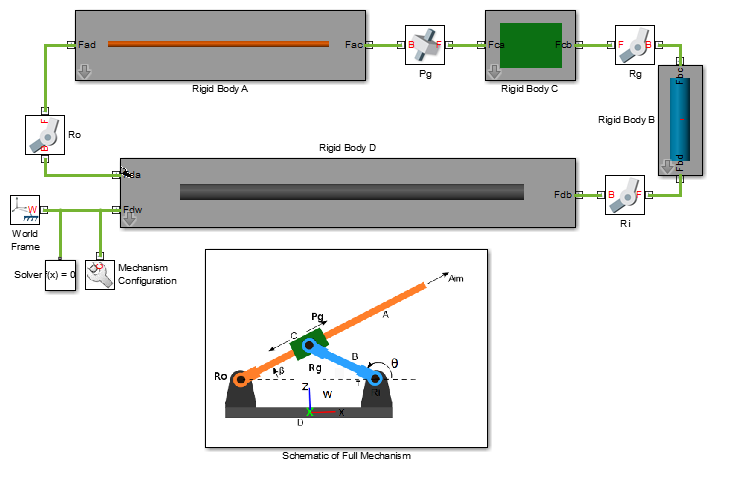
Чтобы представлять тела, модель содержит четыре блока подсистемы, маркировал Rigid Body A-D. Каждая подсистема содержит один блок Solid и несколько Твердых блоков Преобразования. Блок Solid обеспечивает геометрию, инерцию и цвет к подсистеме тела. Твердые блоки Преобразования обеспечивают кадры, с которыми вы соединяете соединения. Блок Reference Frame идентифицирует окончательный ссылочный кадр в блоке подсистемы.
Модель маркирует Твердое тело блоков подсистемы тела A-D. Чтобы исследовать блок-схему на подсистему тела, щелкните правой кнопкой по блоку подсистемы и выберите Mask> Look Under Mask. Данные показывают блок-схему для Твердого тела A.
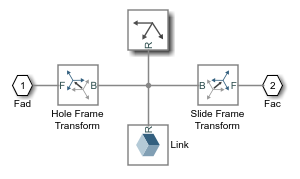
Чтобы представлять соединения, модель содержит четыре объединенных блока. Три соединения обеспечивают одну вращательную степень свободы между парой тел. Вы представляете каждое из этих соединений с блоком Revolute Joint. Четвертое соединение обеспечивает одну переводную степень свободы между парой тел. Вы представляете это соединение с блоком Prismatic Joint. Модель маркирует блоки шарнирного соединения Ro, Rg, и Ri и призматической объединенной Стр. блока.
Как имя модели предполагает, эта модель содержит ошибку. Ошибка препятствует тому, чтобы модель собралась успешно, который заставляет симуляцию перестать работать. Обновить модель и исследовать ошибку блока:
На панели меню Simulink® выберите Simulation> Update Diagram.
Mechanics Explorer открывается статическим отображением вашей модели в ее начальном состоянии. Поскольку модель содержит ошибку блока, Simscape Multibody выдает ошибку сообщение. Проигнорируйте то сообщение на данный момент.
Mechanics Explorer обеспечивает доступ к Образцовому Отчету, утилита Simscape Multibody, которая обобщает состояние блока каждого соединения и ограничения в модели. Откройте эту утилиту, чтобы определить, какому соединению не удалось собраться. Для этого, в панели меню Mechanics Explorer, выберите Tools> Model Report.
Образцовый Отчет открывается в новом окне. Красный квадрат указывает, что модели, как ожидалось, не удалось собраться. Второй красный квадрат указывает, что несобранное соединение, Pg, является единственным влияющим фактором по образцовой ошибке блока. Эта информация позволяет вам сконцентрировать свои усилия по поиску и устранению неисправностей на небольшой области блок-схемы — что окружение Pg соединяет блок.
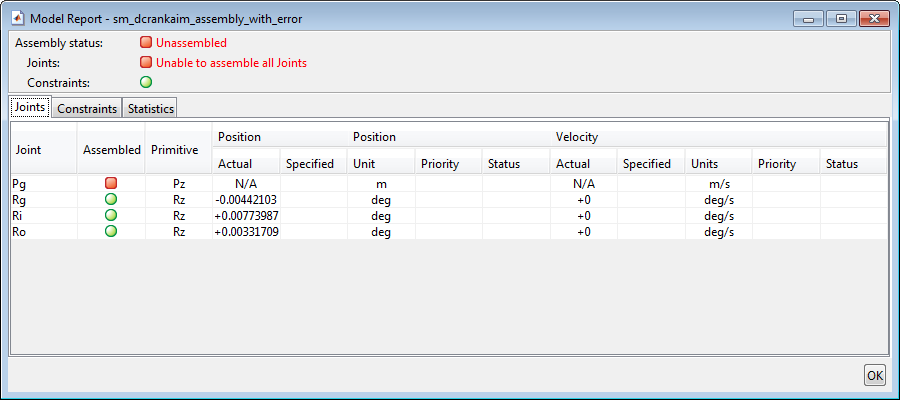
Сообщение об ошибке, что Simscape Multibody, выпущенный во время образцового обновления, идентифицирует нарушение положения как первопричину отказа блока. Это предполагает, что кадры, соединенные объединенным Pg, неправильно выравниваются. Чтобы подтвердить эту гипотезу, проверяйте ориентацию этих кадров в Mechanics Explorer.
В панели дерева Mechanics Explorer выберите Pg.
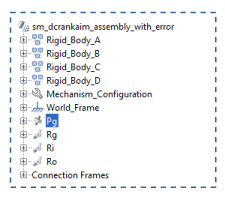
В панели визуализации Mechanics Explorer исследуйте положение и ориентацию подсвеченных кадров. Это кадры, которые появляются в светло-бирюзовом синем цвете.
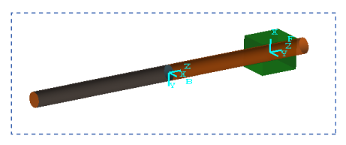
Два кадра смещаются вдоль оси Z. Это смещение допустимо, поскольку объединенный Pg содержит призматический примитив, выровненный с осью Z, предоставляя кадрам одну переводную степень свободы вдоль той оси. Однако два кадра также вращаются друг относительно друга об общей оси Z. Это смещение недопустимо, поскольку объединенный Pg не содержит Закрученных назад или Сферических примитивов, и следовательно никаких вращательных степеней свободы ни о какой оси. Чтобы исправить образцовую ошибку блока, необходимо вращать любой из двух кадров так, чтобы все их оси были параллельны друг другу.
В этом примере вы применяете преобразование вращения к кадру последователя так, чтобы его оси легли параллельные осям опорной рамы. Также вы могли применять эквивалентное преобразование вращения к опорной раме. Этот шаг включает объединенный Pg, и следовательно саму модель, чтобы собраться успешно.
В древовидной панели Mechanics Explorer щелкните правой кнопкой по узлу Pg и выберите Go To Block. Simscape Multibody выявляет блок-схему и подсвечивает блок Pg.
Щелкните правой кнопкой по блоку подсистемы Rigid Body C и выберите Mask> Look Under Mask.
Дважды кликните блок Slide Frame Transform и выберите новые значения параметров, которые обеспечивает таблица. Выберите OK.
| Параметр | Новое значение |
|---|---|
| Rotation> Pair 2> Follower | +X |
| Rotation> Pair 2> Base | +Y |
Можно теперь моделировать модель. На панели меню Simulink выберите Simulation> Run. Mechanics Explorer открывается 3-D анимацией вашей модели. Данные показывают снимок состояния анимации. Вращайтесь, прокрутите, панорамируйте, и изменение масштаба, чтобы исследовать.
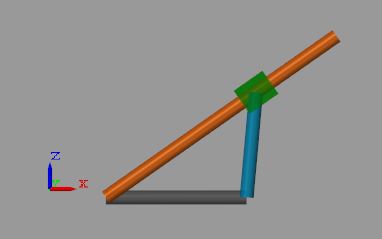
Можно использовать инструмент Model Report, чтобы проверить состояние блока. Для этого, в панели меню Mechanics Explorer, выберите Tools> Model Report. В Образцовом Отчете проверяйте, что значки состояния блока для модели и ее соединений являются зелеными кругами. Зеленые круги указывают, что модель собралась правильно.